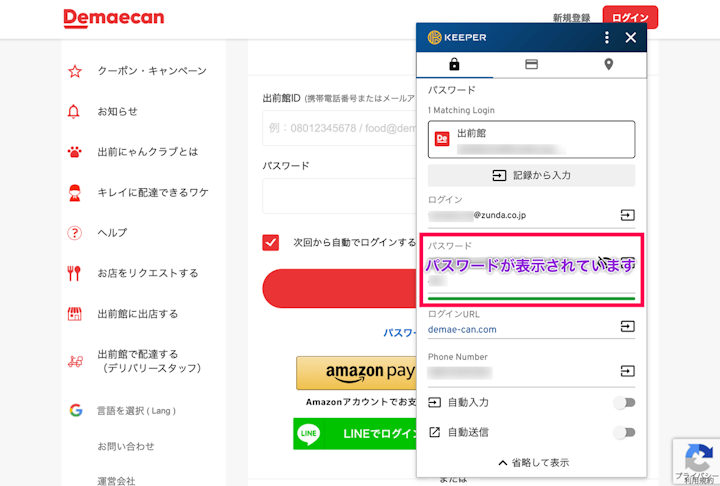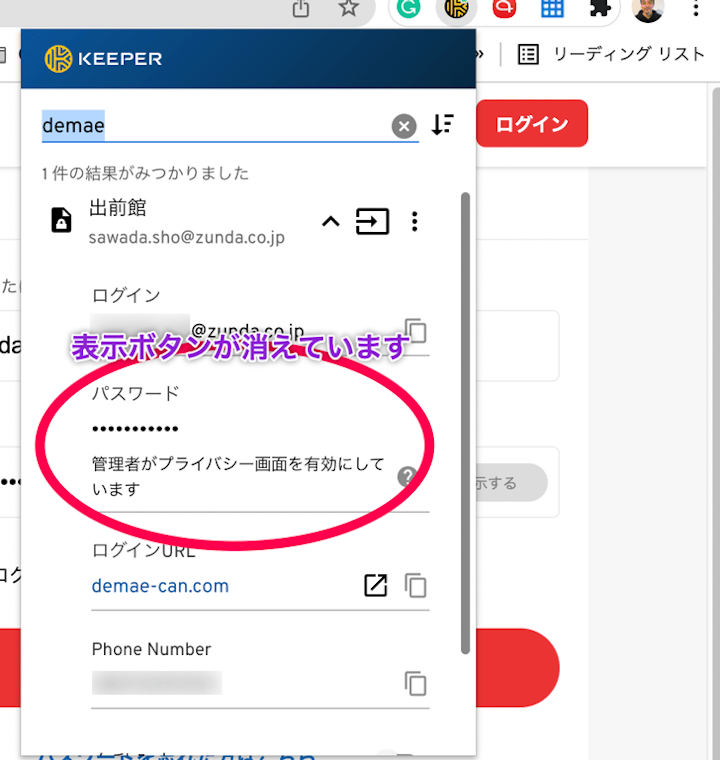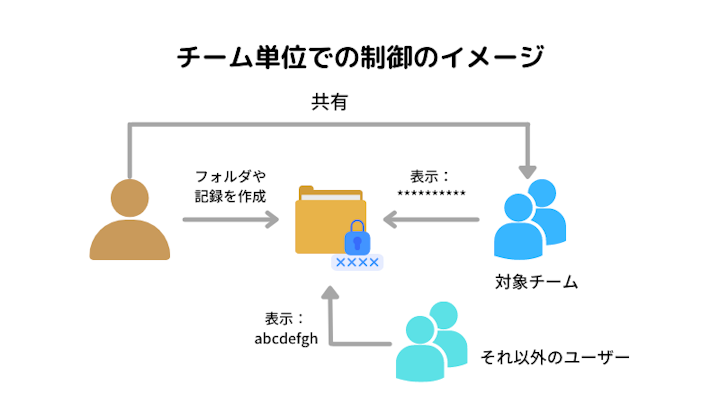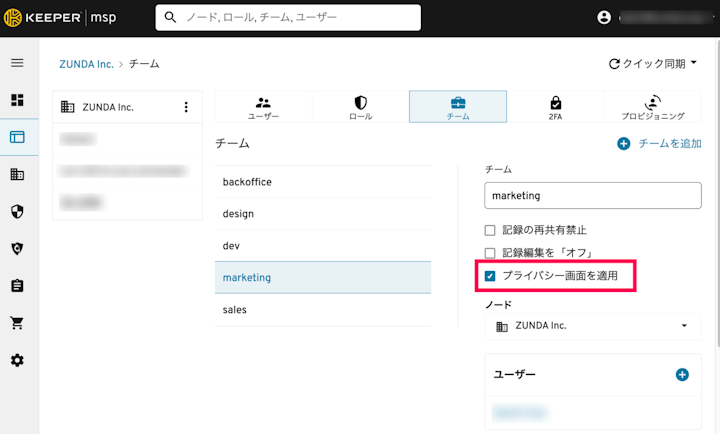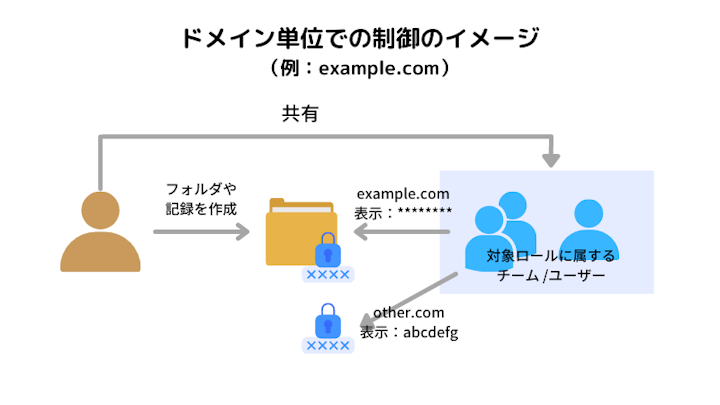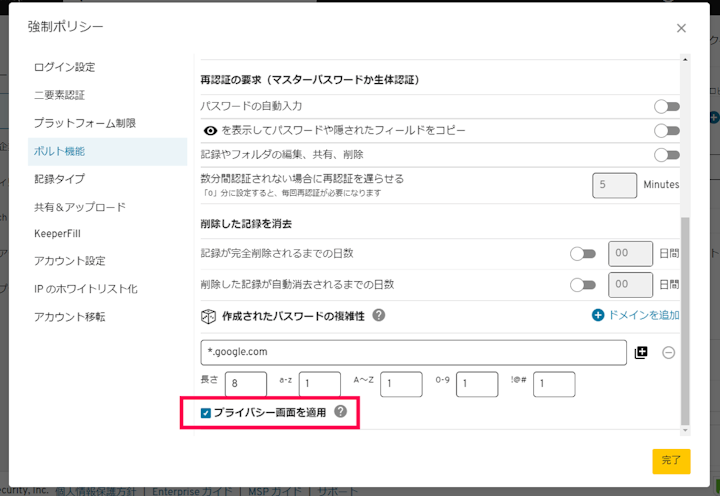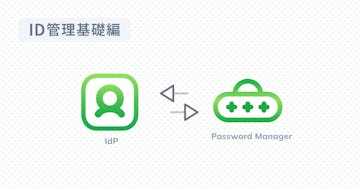業務委託やアルバイトなど、様々な形態で事業に関わる方が増えています。その中で、情報管理の観点から、パスワードなどの機密情報はなるべく伏せたまま、協働したいということも増えているのではないでしょうか?
Keeperでは、パスワードを「●●●●●●●●」(伏字)のまま共有することが可能です。共有されたユーザーは、入力画面にパスワードを入れることはできても、Keeper上ではそれが、どのようなパスワードであるか見ることができません。
こうすることで、安全にかつ自由に色々な方と一緒に働くことを、Keeperは可能にしてくれます!
今回は、この機能の紹介と基本的な設定方法についてご紹介します。
通常は見ることのできるパスワード
通常、IDやパスワードを入力する箇所がウェブページにあるとKeeperでは、以下のようなウィジェットが表示されます。
この状態で、パスワード欄の表示ボタンをONにするとパスワードが表示されます。個人での利用や、情報を隠す必要のないメンバーに対してであれば、特に問題になることはありません。
しかし、業務委託先や短期のアルバイト社員など、信用はしているものの、出来れば情報をなるべく秘匿しておきたいステイクホルダーとの間では、パスワードのやり取りはしばしば、悩みの種になります。
現在 Keeper をご利用いただいているワンチーム様では、過去に社員や広告運用スタッフなどが退職するたびに全てのパスワードを変更していたそうです。
パスワード管理に課題を感じている企業必見! 株式会社ワンチームのKeeper導入事例
顧客アカウント管理のパスワード管理に課題を抱えていた株式会社ワンチーム。 Keeper導入で、安全性向上、作業効率化、コスト削減を実現!
Keeperが選ばれた...

IT Admin Blog by ZUNDA

こうした課題に対する1つの回答が「パスワードの『●●●●●●●●』(伏字)表示」です。
伏字表示にする2つの方法
こちらの画像は先ほどのウェブサイトと同じですが、パスワードを表示することができません。これはKeeperの管理画面で、特定のチームの設定を編集したり、特定のドメインでのパスワード表示を禁止するロールを作成することで可能です。
利用イメージとしては、例えば、アルバイトのメンバーを所属させておくチームを作成し、伏字のまま表示する設定をONにします。この時、共同で運用するアカウントのパスワードを見ようとしても、見ることができずに退職者などが出た時も、変更する必要がない(または、漏洩のリスクを抑えることができる)という感じです。
この伏字表示の設定ですが、大きく2通りあります。
- チームに対して設定し、そのチームに対して共有されているパスワードは全て伏字になるケース
- 特定のドメインのみ伏字表示にするロールを作成し、チームやユーザーに対してそのロールを付与することで、必要なパスワードのみ伏字表示するケース です。
前者は、チーム全体で共有されるパスワードが伏字になるので、仕組み化された業務や組織において有効に思われます。例外的な運用などが少ない環境においては、管理の簡便さや漏洩リスクの最小化といったメリットを、十分に享受することができると思います。
後者のケースでは、伏字にしなければならないサービスなどが少ない場合などに良いかと思います。
次に実際の設定を簡単に紹介出来ればと思います。
チーム単位での制御を行う場合の設定
大まかな流れは以下の通りです。
- チームに共有する記録やフォルダを作成します。
- 管理画面でチームの設定を変更する。(管理者権限が必要)
- 記録やフォルダにチームを招待する。
- 記録の権限設定を「読み取り専用」にする。
記録やフォルダの作成は、ボルト画面の左側のメニューの「+」から記録やフォルダを作成できます。これらの作業は、デフォルトの設定では一般のユーザーでも可能です。
次に、チームの設定を変更します。
チームに対して伏字の設定を行う場合、管理画面から「管理者」 > 「チーム」タブを選択し、設定を施したいチームを選択します。チームの設定メニューが右に表示されるので、その中から「プライバシー画面を適用」を選択します。
記録やフォルダへの共有方法については、以下の投稿をご参照ください。
Keeperを使ってチーム内でパスワードやカード情報を安全に共有する方法
チームでパスワードを共有するならKeeper! 共有フォルダで複数パスワードを一括管理、個別共有で特定メンバーにのみアクセス権限を付与。
Keeperの高度な監...

IT Admin Blog by ZUNDA
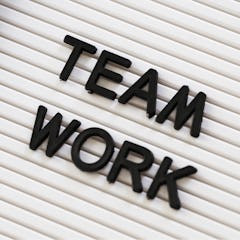
ドメイン単位での制御を行う場合の設定
ドメイン単位での制御を行う場合も、大きく手順は変わりません。
- チームに共有する記録やフォルダを作成します。
- 当該チームやユーザーに適用されるロールを作成し、ロールの強制ポリシーとして、保護したいドメインに対してプライバシー画面の適用がされるように設定します。
- 記録やフォルダに招待します。
- 記録の権限設定を「読み取り専用」にします。
2つ目の手順が、チーム単位でなく、ロール単位になることが特徴です。ロールのポリシーを設定を編集するには、管理画面から「管理者」 > 「ロール」タブを選択し、設定を施したいロールを選択します。「強制ポリシー」を選択し、ポリシー設定画面の「ボルト機能」から、「作成されたパスワードの複雑性」から、設定したいドメインを追加してください。
ここでも「プライバシー画面を適用」を選択してください。 それ以外の共有方法などは、チーム単位での制御と同じです。記録を「読み取り専用」にすることも忘れないでください。
まとめ
いかがでしょうか?少々、複雑ですが、これらの設定を施すことでパスワードを「●●●●●●●●」にしたまま、共有することが可能になります。適切な共有設定を施すことで、多くの業務を様々な人たちと一緒に行えるようになると思います。ぜひ、ご活用ください。
また、これらの方法に加えて、ショートカット機能を活用すると、あるチームにとっては「読み取り専用」で伏字表示だが、別のチームにとっては「編集可」で伏字表示でないという感じで、使い分けることも可能になります。この方法については、ショートカット機能と合わせて、別の投稿でご紹介したいと思います。楽しみしてください。
1点、注意事項があるとすると、この機能はあくまでKeeper上での表示を不可とするものになります。全てのパスワードフォームにおいて、完全にパスワードを見えなくするものではない点をご留意頂ければ幸いです。
.jpeg?fm=jpg&q=50&w=1000)